excel表格如何固定第一列不动?excel表格固定第一列不动的方法
发布时间:2025-06-19 编辑:游乐网
excel是一款用于处理、分析和存储数据的电子表格软件。在处理包含大量行和列的复杂表格时,excel提供了固定第一列的功能,确保重要的参考数据始终处于可视范围内。通过冻结首列,用户能够更方便地引用和查找关键信息,从而提升工作效率。

excel中实现固定第一列的方法如下:
1、选中第一列:首先点击并选中表格中的第一列。

2、进入视图菜单:在菜单栏中点击“视图”选项。

3、选择冻结窗格功能:在视图选项下找到“冻结窗格”。
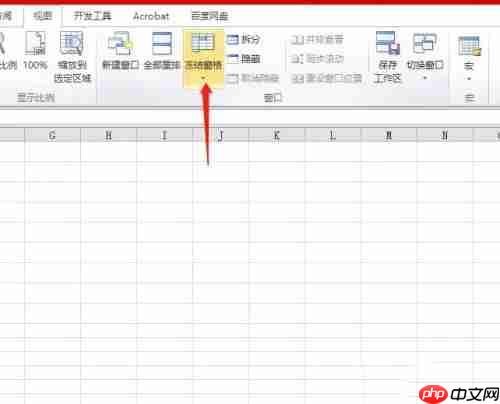
4、设置冻结首列:点击“冻结首列”选项以启用该功能。
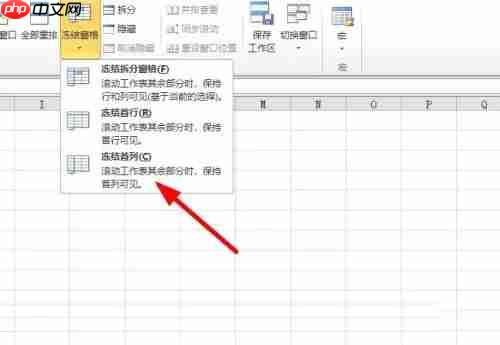
5、完成设置:此时第一列已被成功冻结,在滚动表格时该列将保持不动。
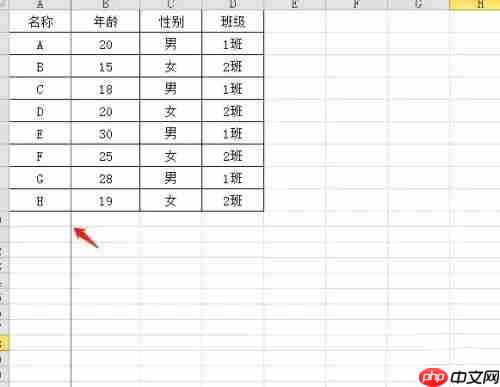
利用excel中固定第一列的功能,用户在查看宽大的表格时可以始终保持关键标识信息可见,从而简化数据查找与对比的操作流程。这一功能有助于用户在进行数据分析或编辑操作时集中注意力,减少因频繁调整视图而带来的干扰。
相关阅读
MORE
+- Excel表格中合并多行文字为一格 长文本整理实用方法 06-22 excel怎么打印_excel如何打印 06-21
- Excel怎么设置数据有效性 Excel数据有效性的配置教程 06-21 汽车维修软件中的汽修厂管理思想 06-21
- Excel表格中如何合并多列数据 快速整合信息的技巧 06-21 怎样在Excel中制作热力图_热力图可视化步骤分享 06-21
- 怎样在Word文档中添加条形码_Word条形码生成与插入 06-21 Excel表格怎么画斜线 Excel单元格内制作斜线表头步骤 06-20
- 怎样在Excel中使用Power Query_数据清洗与转换方法解析 06-20 Excel如何用sumif函数 Excel按条件求和公式使用步骤 06-20
- 腾讯文档怎么添加图表 腾讯文档图表插入技巧分享 06-20 渣土运输公司车辆管理系统功能介绍 06-20
- Excel如何制作柱状图 Excel柱状图的制作教程 06-20 如何在Word里插入动态数据图表_Word实时数据更新方法 06-20
- 怎样免费把pdf转为Excel 06-19 Excel如何插入形状 Excel形状的添加与编辑方法 06-19
- Excel怎么插入文本框 Excel文本框的操作指南 06-19 怎样在Excel中制作柱状图_Excel柱状图绘制教程分享 06-19




























 湘公网安备
43070202000716号
湘公网安备
43070202000716号